Poniżej znajdują się podstawowe informacje na temat obsługi programu Akcyza.
Informacje ogólne dotyczące samego systemu EMCS znajdziesz na naszej stronie o emcs.
Najważniejszym dokumentem w programie Akcyza jest przemieszczenie. Przemieszczenie można porównać do folderu, w którym gromadzone są różne pliki. Przemieszczenie nie jest wysyłane do systemu celnego, jest to dokument wewnętrzny do użytku własnego. Na podstawie przemieszczenia tworzone są inne dokumenty – komunikaty – które są wysyłane do systemu EMCS. Komunikaty – odpowiedzi, przychodzące z systemu EMCS, także są gromadzone w powiązaniu z przemieszczeniem. Przemieszczenie jest więc podstawowym dokumentem grupującym komunikaty wymieniane z systemem EMCS.
Aby utworzyć nowe przemieszczenie, należy kliknąć przycisk Dodaj, znajdujący się w lewym górnym rogu:
Po utworzeniu przemieszczenia można wprowadzić podstawowe dane, związane z tym przemieszczeniem. Dane wypełnione na przemieszczeniu zostaną automatycznie przeniesione przez program na inne dokumenty, które zostaną utworzone na podstawie tego przemieszczenia. Przenoszenie danych działa w obie strony – to znaczy dane wypełnione na komunikatach również są przenoszone na przemieszczenie. Dzięki temu użytkownik nie musi wypełniać tych samych danych wielokrotnie.
Na 1. zakładce przemieszczenia można wypełnić dane pokazane na rysunku obok. Nie wypełniamy numerów ARC, LRN, nie zmieniamy statusu nadawcy ani odbiorcy. Należy przede wszystkim wypełnić: Rodzaj komunikatu, Kod przemieszczenia, Datę i Godzinę wysyłki. Numer LRN należy wygenerować dopiero po wypełnieniu danych na zakładce 2. Wymagane pola zaznaczone są na czerwono.
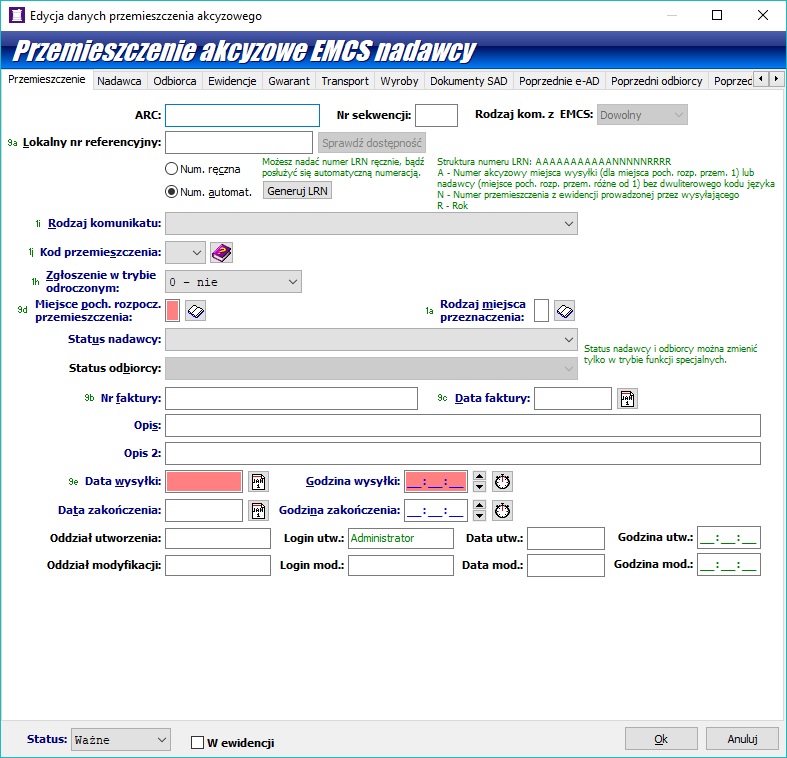
Na 2. zakładce przemieszczenia należy wypełnić dane Nadawcy oraz dane Miejsca Wysyłki. Dane te można wypełnić ręcznie (przycisk Edytuj) lub pobrać z Bazy Firm (przycisk Pobierz). Przechowywanie danych firm w Bazie Firm pozwala uniknąć wprowadzania tych samych danych wielokrotnie. Na 2. zakładce należy także zaznaczyć odpowiednią opcję w polu “Wysyłającym komunikaty do EMCS jest:” (postawić kropkę przy Nadawcy lub Miejscu wysyłki). Można także podać kody urzędów celnych (dzięki czemu nie będzie trzeba wprowadzać tych danych w późniejszych etapach).
Podpowiedź dla użytkowników WinSAD: dane firm można zaimportować z programu WinSAD poprzez plik XML. W WinSAD należy wejść w Tablice → Baza firm → przycisk Eksport i zapisać dane do pliku. Następnie w programie Akcyza wejść w Tablice → Baza firm → przycisk Import, wskazać plik z firmami zapisany na dysku i kliknąć OK.
Na 3. zakładce przemieszczenia należy wypełnić dane Odbiorcy, Miejsca dostawy oraz UC dostawy na podobnej zasadzie, jak w przypadku danych z zakładki 2.
Na 5. zakładce przemieszczenia należy podać dane Gwaranta. Na dole zakładki 4. znajduje się pole Kod rodzaju gwaranta, w którym należy wpisać odpowiedni kod (lub wybrać z listy). Po wybraniu kodu, należy wskazać, kto jest gwarantem – czyli postawić kropkę przy Nadawcy (firma z zakładki 2.), Odbiorcy (firma z zakładki 3.), Gwaranta 1 (firma z pola Gwarant 1 na zakładce 5.) lub Gwaranta 2 (firma z pola Gwarant 2 na zakładce 5.). Na przykład w przypadku, gdy Gwarantem jest przewoźnik, należy postawić kropkę przy opcji Gwarant 1 oraz wypełnić dane Gwaranta 1 – klikając przycisk Pobierz.

Gdy dane na przemieszczeniu są już uzupełnione, należy przejść jeszcze na 1. zakładkę i tam kliknąć przycisk Generuj LRN. Wygenerowanie LRN jest możliwe dopiero po wypełnieniu innych danych, ponieważ format tego numeru zależy od pozostałych danych.
Po kliknięciu OK w oknie przemieszczenia dane zostają zapisane do bazy.
Komunikaty wysyłane do systemu EMCS można znaleźć w dolnej części ekranu, w ramce “Komunikaty w przygotowaniu”. Utworzenie nowego komunikatu następuje po kliknięciu przycisku Dodaj. Każdy tworzony komunikat ma wypełnioną część danych – są to dane przeniesione z Przemieszczenia. Zmiana danych na dowolnym komunikacie powoduje zmianę danych w samym Przemieszczeniu. Program sprawdza poprawność wypełnienia dokumentu (po kliknięciu przycisku OK).
Wysyłka komunikatów odbywa się po kliknięciu przycisku Wyślij w ramce “Komunikaty w przygotowaniu” w dolnej części ekranu. Do poprawnej wysyłki komunikatów potrzebne jest prawidłowo skonfigurowane konto pocztowe w programie. Konfiguracja kont dostępna jest z poziomu głównego menu: Opcje → Opcje programu → Konta email oraz Opcje → Opcje programu → Adresy email (należy wypełnić dane w obu miejscach). Szczegółowe informacje dotyczące Konfiguracji email w programach Huzar Software dostępne są tutaj.
Lista komunikatów stosowanych w EMCS oraz typowa kolejność wysyłania komunikatów znajduje się tutaj.